OpenAI는 최근 ChatGPT에서 Projects라는 새로운 기능을 공개했습니다. 이 기능은 현재 Teams, Plus, Pro 사용자가 이용할 수 있으며, 내년 초까지 Edu 및 Enterprise 멤버를 포함한 모든 사용자가 점진적으로 이용할 수 있게 될 예정이며, 무료 사용자도 그 후 곧 이용할 수 있게 됩니다.
프로젝트란 정확히 무엇인가? 프로젝트는 ChatGPT 내에서 대화와 데이터를 구성하는 수단으로, 특정 작업과 관련된 모든 측면의 관리를 간소화합니다. 이 조직 구조는 각 프로젝트와 관련된 다양한 요소를 효율적으로 처리하는 데 도움이 됩니다.
각 프로젝트에 대한 사용자 지정 지침을 설정하고 관련 파일을 업로드할 수 있는 옵션이 있으며, 이러한 설정은 해당 특정 프로젝트의 컨텍스트로 제한됩니다. 또한 이전 대화를 프로젝트로 전송할 수 있습니다. 프로젝트를 만들면 사이드바에 표시되며, 여기서 제목을 수정하고 아이콘 색상을 선택하여 개인화할 수 있습니다.
프로젝트 생성 및 삭제 방법
- 웹 브라우저를 통해 ChatGPT 웹사이트를 방문하여 계정에 로그인하세요.
- ‘프로젝트’ 라벨 옆에 있는 오른쪽 상단의 ‘+’ 아이콘을 클릭하세요.
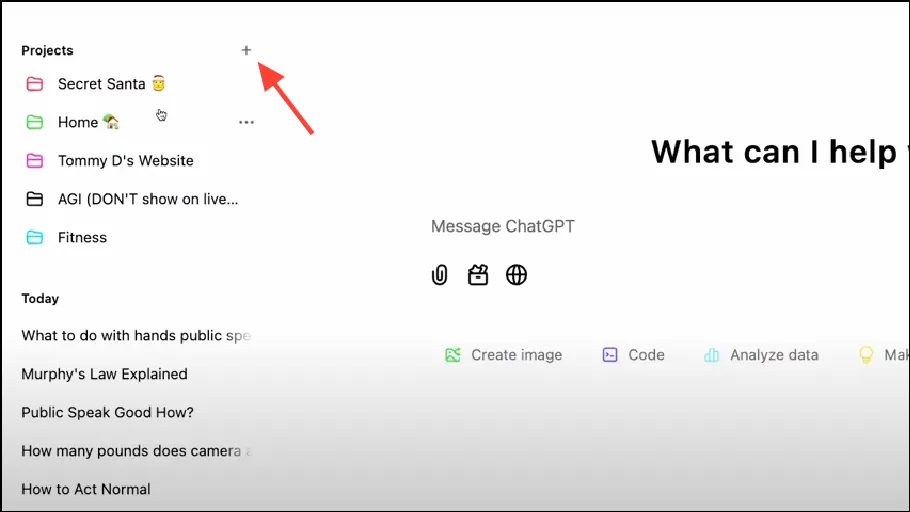
- 프로젝트 이름을 입력하고 ‘프로젝트 만들기’ 버튼을 누르세요. 앞서 언급했듯이, 각 프로젝트는 사용자 지정 지침과 향상된 컨텍스트를 위해 업로드된 파일을 활용할 수 있습니다.
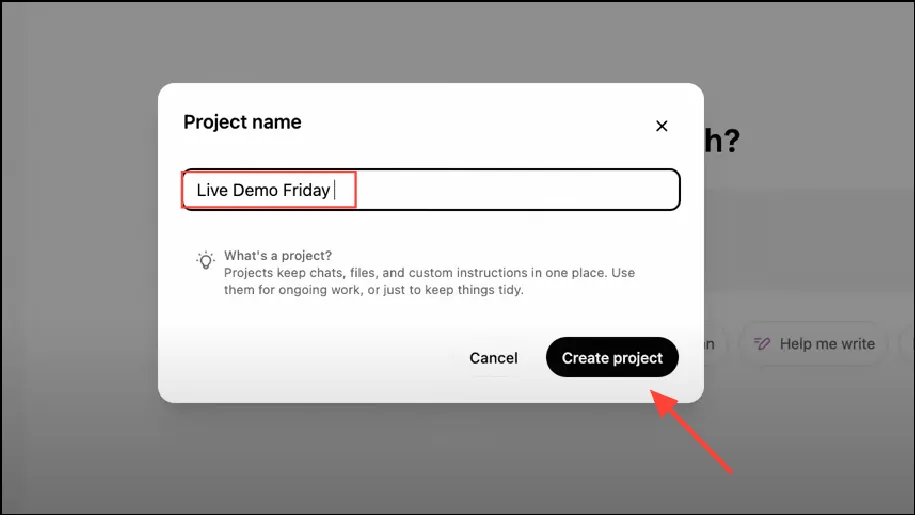
- 프로젝트를 사용자 지정하려면 상단에 있는 폴더 아이콘을 클릭하고 프로젝트 아이콘의 색상을 선택하세요.
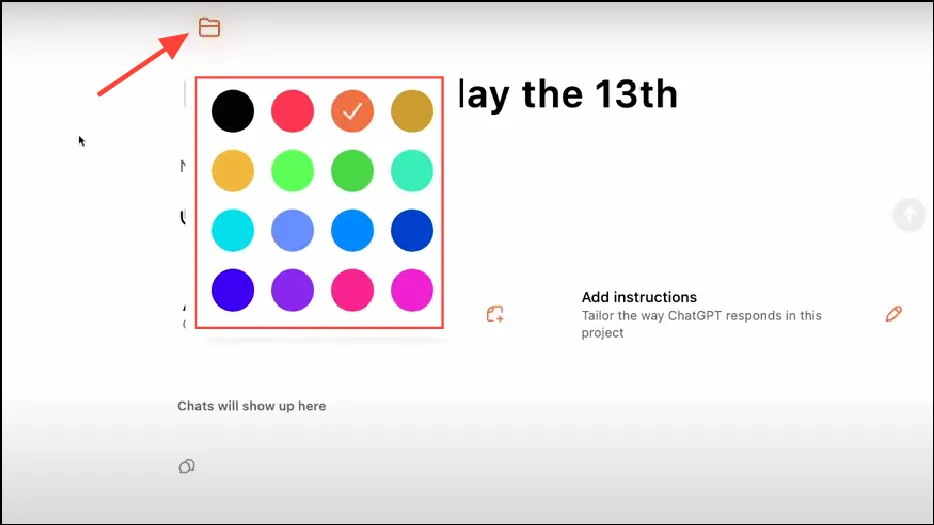
- 프로젝트를 만든 후 ‘이 프로젝트의 새로운 채팅’ 영역을 클릭하여 토론을 시작하세요.
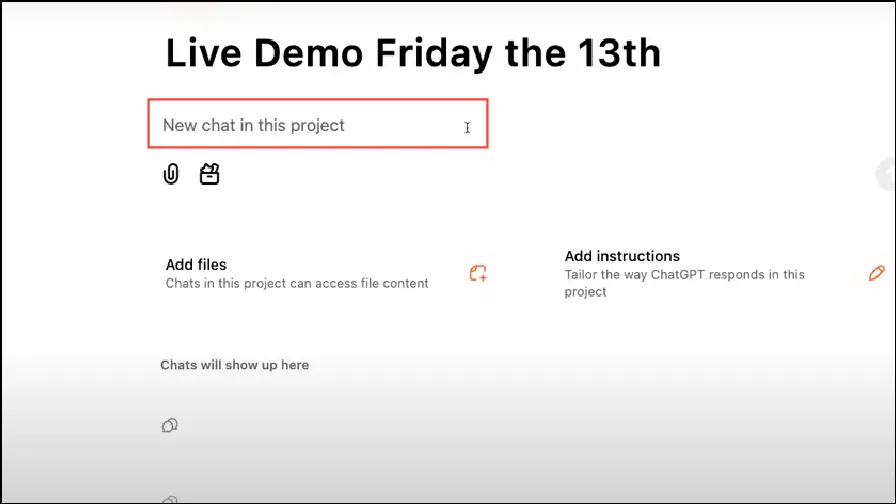
- 프로젝트를 제거하려면 프로젝트 이름 옆에 있는 세 개의 점을 클릭한 다음 ‘프로젝트 삭제’를 선택합니다. 이 작업을 수행하면 모든 사용자 지정 지침, 대화 및 업로드된 파일이 지워지고 삭제 후에는 복구할 수 없습니다.
사용자 정의 지침을 설정하는 방법
- 프로젝트 내에서 사용자 지정 지침을 구성하려면 프로젝트 페이지에서 ‘지침’ 버튼을 클릭합니다. 작업 중에 이 버튼을 다시 클릭하여 언제든지 이러한 지침을 수정할 수도 있습니다.
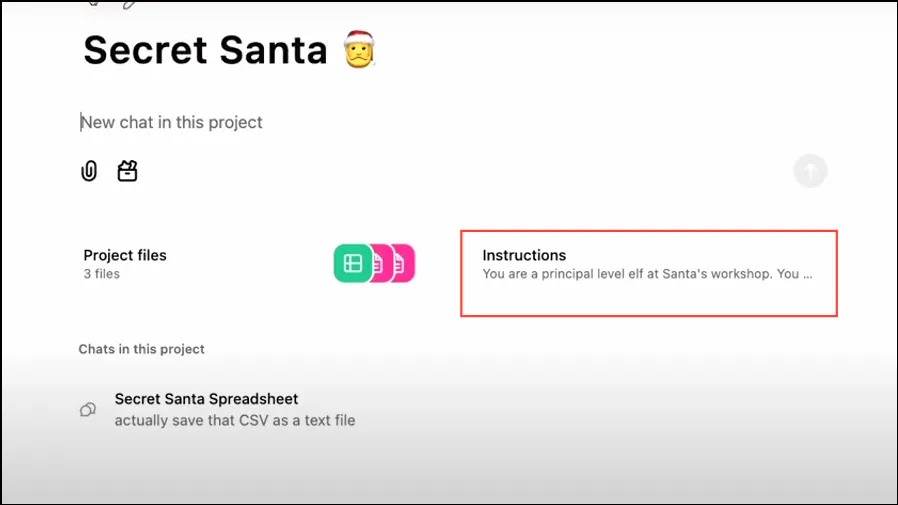
- 나타나는 팝업에 원하는 지침을 입력한 다음 ‘저장’을 클릭합니다. 서식, 톤 조정 또는 특정 주제에 초점을 맞추는 것을 포함하여 ChatGPT가 응답하는 방식을 지정할 수 있습니다. 프로젝트는 또한 컨텍스트를 위해 ChatGPT 메모리의 정보를 사용합니다.
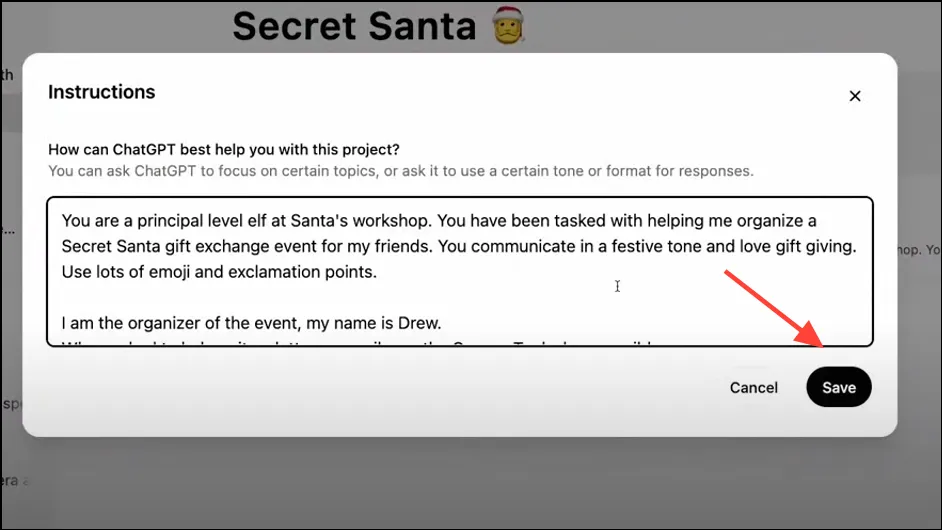
프로젝트에 파일을 추가하고 제거하는 방법
- 프로젝트에 파일을 추가하려면 ‘프로젝트 파일’을 클릭하고 파일을 팝업으로 드래그하거나 팝업에서 ‘파일 추가’ 버튼을 눌러 파일을 선택합니다. 프로젝트에 업로드된 파일은 해당 프로젝트에만 국한되며 파일 크기에 제한이 있습니다.
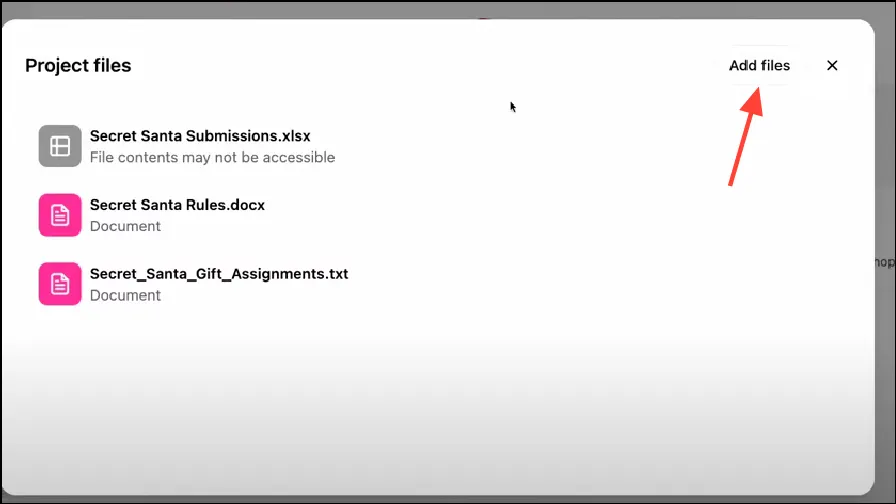
- 업로드한 파일을 삭제하려면 ‘파일 추가’를 다시 클릭하고 제거하려는 파일 옆에 있는 ‘x’를 선택합니다. 삭제된 파일은 복구할 수 없습니다.
기존 채팅을 프로젝트로 이동
- 기존 채팅을 프로젝트로 옮기려면 채팅 이름 옆에 있는 세 개의 점을 클릭하세요.
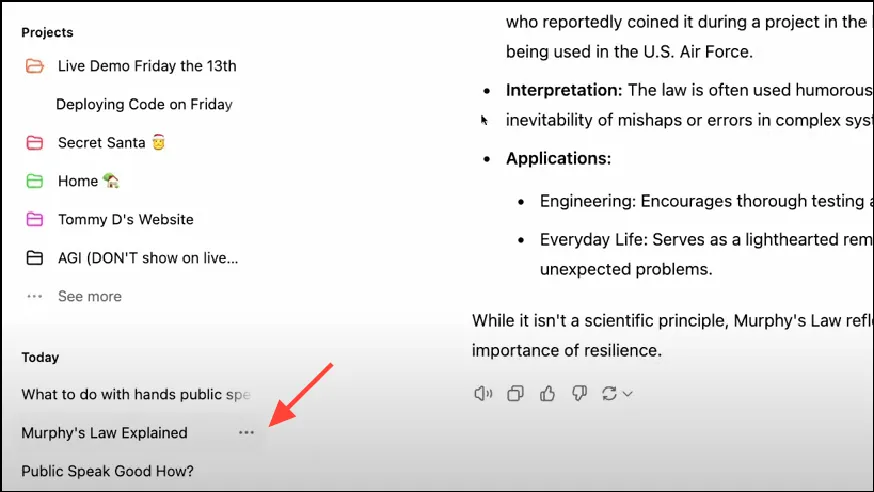
- 다음으로, ‘프로젝트에 추가’를 클릭하고 채팅을 추가할 프로젝트를 선택합니다. 채팅을 프로젝트로 옮기면 자동으로 GPT-40 모델을 사용하고 프로젝트의 컨텍스트와 사용자 지정 지침을 준수한다는 점을 명심하세요.
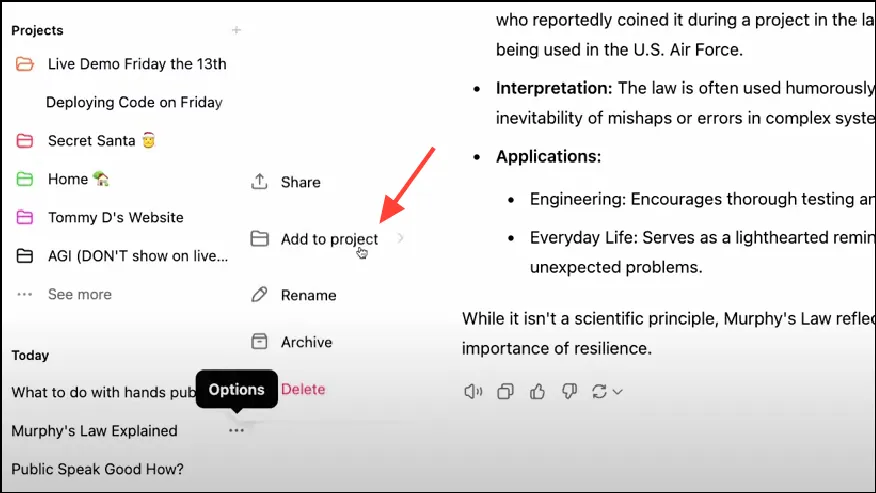
- 프로젝트에서 채팅을 분리하려면 채팅 이름 옆에 있는 세 개의 점을 클릭하고 ‘제거’를 선택합니다. 또는 사이드바에서 채팅을 끌어서 제거할 수도 있습니다. 제거되면 채팅은 더 이상 프로젝트의 컨텍스트를 활용하지 않습니다.
중요 정보
- 프로젝트 기능의 출시가 막 시작되었으므로 계정에 나타나기까지 다소 시간이 걸릴 수 있습니다.
- 현재 프로젝트 기능은 개별 사용자에게만 제공되며 다른 사용자와의 공유는 지원되지 않습니다. 그러나 이 기능이 Enterprise 사용자에게 확장되면 협업 기능이 예상됩니다.
- 웹이나 Windows 데스크톱 애플리케이션을 통해 ChatGPT를 사용하는 동안 프로젝트에 액세스할 수 있지만, 해당 기능은 아직 macOS 또는 모바일 사용자에게는 제공되지 않습니다.
답글 남기기